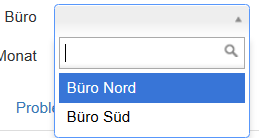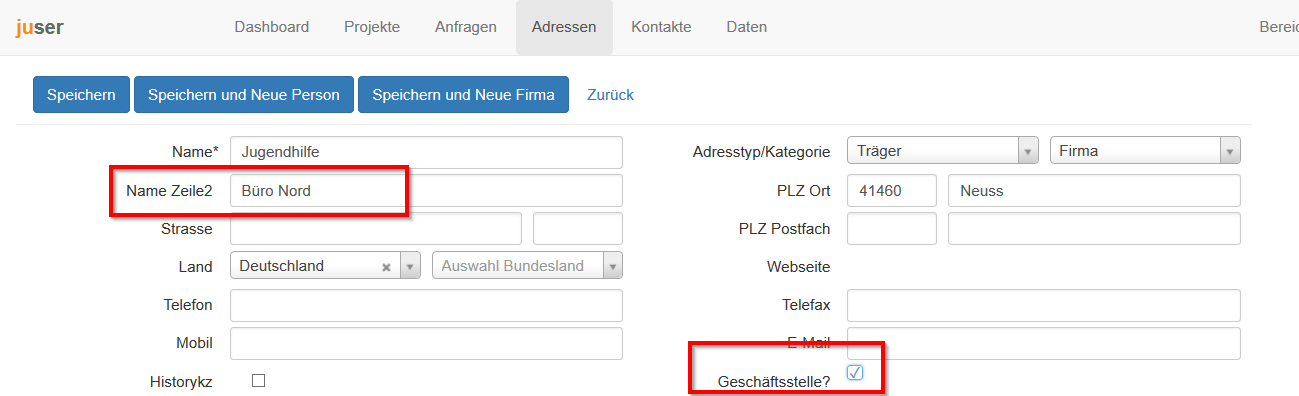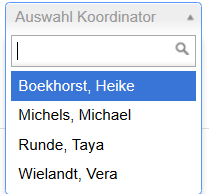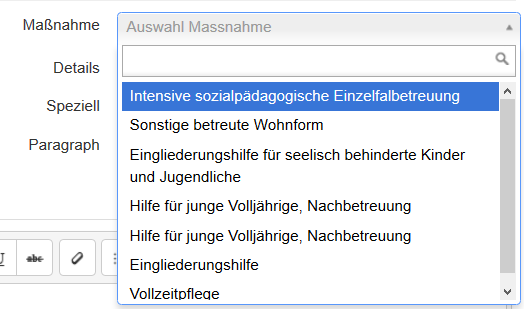Wählen Sie aus der Liste einen Klienten. Hier werden alle Adressen mit Adresstyp "Klient" angezeigt. Nachdem der Klient ausgewählt wurde, wird das Geburtsdatum und der Geburtsort mit angezeigt. Ausserdem wird auf der rechten Seite angezeigt, ob für diesen Klienten eventuell schon ein Projekt angelegt wurde
Jedes Projekt kann einem Büro zugeordnet werden, wählen Sie dazu entsprechend ein Büro aus. Die Auswahlliste zeigt jeweils den "Name Zeile2" aller Adressen an, die als "Geschäftsstelle" markiert sind.
Ein neues Projekt kann nur abgespeichert werden, wenn ein zuständiger Koordinator ausgewählt wurde. die Liste zeigt alle Adressen (Mitarbeiter) an, die als "Koordinator" markiert sind.
Im Projekt können Wochenstunden, Monatstunden oder beides eingetragen werden
Wählen Sie die entsprechende Maßnahme aus. Hier werden alle Maßnahmen angezeigt die in den Stammdaten eingetragen sind.
Aus den Maßnahmen ergeben sich die entsprechenden Informationen zur Maßnahme über den Projekttyp (Ambulant/Stationär) sowie den Standort (Inland/Ausland)Als Spezielle Information wird noch die Einteilung in Jugendliche bis 18 Jahre bzw. über 18 Jahre hinzugefügt. Weitere Einteilungen können in den Stammdaten Hilfslisten zugefügt werden.
Weiterhin wird noch die entsprechende rechtliche Grundlage für das Projekt (Paragraph) hinzugefügt. Weitere Paragraphen können in den Stammdaten Hilfslisten zugefügt werden.
...